💡 엑셀 IF 함수, 더 이상 헷갈리지 마세요! 대출 이자 계산을 위한 IF 함수 완벽 정리, 실용적인 예제와 꿀팁으로 지금 바로 마스터하세요! 💡
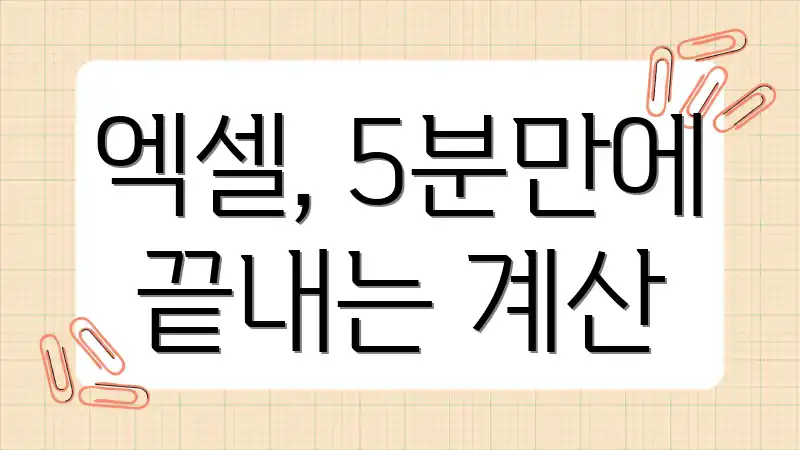
엑셀, 5분만에 끝내는 계산
저금리 금융상품, 복잡하게 생각하지 마세요! 엑셀의 강력한 재무 함수들을 활용하면 5분 안에 정확하게 계산할 수 있습니다. PMT, IPMT, PPMT 함수를 이해하고, 나에게 유리한 상환 방식을 선택하는 데 도움이 되는 팁을 알려드립니다.
엑셀 함수 활용법
엑셀에는 금융상품 상환액을 계산하는 데 유용한 여러 함수가 있습니다. 주요 함수와 간단한 설명은 다음과 같습니다.
| 함수 | 설명 | 예시 |
|---|---|---|
| PMT (Payment) | 원금, 금리, 기간을 기준으로 매월 상환해야 하는 금액을 계산합니다. | =PMT(5%/12, 36, 10000000) |
| IPMT (Interest Payment) | 특정 기간 동안 납부하는 이자 금액을 계산합니다. | =IPMT(5%/12, 1, 36, 10000000) |
| PPMT (Principal Payment) | 특정 기간 동안 납부하는 원금 상환 금액을 계산합니다. | =PPMT(5%/12, 1, 36, 10000000) |
위 함수들을 이용하면, 저금리 금융상품 상환액 계산을 위한 엑셀 시트 설계를 쉽게 할 수 있습니다. 각 함수에 필요한 인수를 올바르게 입력하는 것이 중요하며, 엑셀 도움말 기능을 통해 함수 사용법을 자세히 확인할 수 있습니다. 예를 들어, PMT 함수는 (금리/12, 총 상환 횟수, 원금) 순서로 인수를 입력해야 합니다. 이를 토대로 월별 납입액, 이자, 원금 상환액을 엑셀에서 간편하게 표로 관리하여 효율적인 자금 관리를 할 수 있도록 도와줍니다.
💡 내게 유리한 대출, 이자율 비교와 상환 방식 분석으로 현명하게 선택하기 💡

3가지 상환액 계산 핵심 함수
저금리 금융상품, 꿈만 같지만 상환액 계산 때문에 머리 아프셨죠? 괜찮아요! 엑셀만 있다면 문제없답니다. 오늘은 저금리 금융상품 상환액 계산을 쉽고 정확하게 해주는 3가지 핵심 함수를 알려드릴게요. 마치 마법 같아요! 😉
실패 경험 극복기
첫 경험의 쓰라린 기억
- 처음 금융상품을 이용했을 때, 복잡한 상환액 계산에 멘붕 왔던 기억이… 🤯
- 은행원 설명만 듣고 덜컥 사인했다가, 나중에 후회한 적도 있어요.
- 나처럼 복잡한 숫자 싫어하는 사람 분명 있을 거예요!
엑셀, 나의 구원 투수!
그래서 준비했습니다! 엑셀 함수로 쉽게 저금리 금융상품 상환액 계산하는 방법!
- PMT (Payment) 함수: 매달 갚아야 할 돈, 한 번에 계산 끝! 예를 들어, 2% 금리로 1천만 원을 36개월 동안 갚아야 한다면, PMT 함수 하나로 월 상환액을 간단하게 알 수 있죠.
- IPMT (Interest Payment) 함수: 매달 내는 돈 중에 이자가 얼마인지 궁금하시죠? IPMT 함수를 쓰면, ‘이번 달’에 내는 이자가 얼마인지 정확히 알 수 있어요.
- CUMIPMT (Cumulative Interest Payment) 함수: 특정 기간 동안 낸 총 이자를 알고 싶을 때! 예를 들어, 1년 동안 낸 총 이자가 얼마인지, CUMIPMT 함수 하나로 깔끔하게 정리할 수 있답니다.
어때요? 엑셀, 정말 똑똑하죠? 이제 저금리 금융상품 상환액 계산, 엑셀과 함께라면 더 이상 어렵지 않아요! 궁금한 점 있으면 언제든지 댓글 남겨주세요! 😊
💡 복잡한 엑셀 데이터, 이제 고급 필터로 전문가처럼 분석하고 저금리 대출 전략을 세워보세요! 💡

숨겨진 1%까지! 엑셀 활용
저금리 금융상품, 꼼꼼하게 상환액 계산하는 것이 중요합니다. 엑셀을 활용하면 복잡한 계산도 쉽고 정확하게 할 수 있습니다. 숨겨진 1%까지 잡아내는 엑셀 활용팁, 지금 바로 시작해볼까요?
기본 정보 입력
첫 번째 단계: 엑셀 시트 준비하기
새 엑셀 시트를 열고, 다음과 같은 항목을 입력할 열을 만드세요. ‘원금’, ‘금리(연)’, ‘기간(개월)’, ‘상환방식(원금균등/원리금균등)’, ‘월 납부액’. 보기 좋게 제목 셀을 굵게 표시해주세요. Tip: 엑셀 시트 이름은 “저금리 금융상품 상환액 계산기” 등으로 변경하면 나중에 찾기 쉽습니다.
상환액 계산 함수 적용
두 번째 단계: 엑셀 함수 활용하기
상환방식에 따라 적절한 엑셀 함수를 사용합니다. 원금균등상환의 경우, 월별 원금 상환액은 ‘원금/기간(개월)’로 간단히 계산됩니다. 원리금균등상환의 경우, PMT 함수를 사용하여 월 납부액을 계산합니다. PMT 함수는 `=PMT(rate/12, nper, pv)` 형식으로 사용하며, `rate`는 연 금리, `nper`는 총 상환 횟수 (개월), `pv`는 원금입니다. 정확한 저금리 금융상품 상환액 계산을 위해 PMT 함수 사용법을 숙지하세요.
세부 정보 및 추가 기능
세 번째 단계: 세부 상환액 계산 및 비교
월별 상환내역 (원금, 이자)을 계산하는 열을 추가합니다. 각 월별 이자액은 ‘남은 원금 * (연 금리 / 12)’로 계산됩니다. 여러 금융상품의 금리나 조건을 비교하고 싶다면, 각 상품별 시트를 만들어 비교 분석하면 엑셀 활용팁을 극대화 할 수 있습니다.
네 번째 단계: 시각화 및 분석
계산된 데이터를 바탕으로 그래프를 생성하여 시각적으로 분석해 보세요. 예를 들어, 월별 상환 금액 추이를 그래프로 표시하면 한눈에 파악하기 쉽습니다. 데이터 범위를 선택하고 ‘삽입’ 탭에서 원하는 종류의 그래프를 선택하면 됩니다.
확인 및 주의사항
다섯 번째 단계: 계산 결과 검증하기
계산 결과가 정확한지 온라인 계산기 등을 이용하여 교차 검증합니다. 특히, 금융상품 설명서에 명시된 금리 및 상환 방식을 꼼꼼하게 확인하여 엑셀에 정확하게 입력했는지 확인하는 것이 중요합니다.
주의사항
엑셀은 강력한 도구이지만, 사용자의 입력 오류 가능성이 있습니다. 수식을 잘못 입력하거나, 조건 정보를 잘못 입력하면 잘못된 결과를 얻을 수 있으므로, 주의하여 사용해야 합니다. 복잡한 금융상품의 경우, 금융 전문가와 상담하는 것을 권장합니다.
💡 엑셀 IF 함수로 저금리 대출 이자, 똑똑하게 계산하고 돈 아끼는 방법! 지금 바로 실용적인 사례와 꿀팁을 확인하세요! 💡
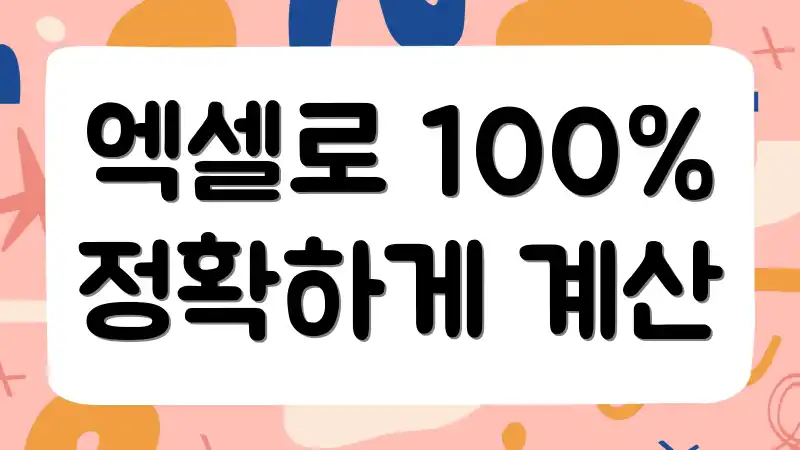
엑셀로 100% 정확하게 계산
저금리 금융상품, 야심차게 가입했지만 상환액 계산 때문에 머리가 아프신가요? 복잡한 계산식 때문에 매달 내는 금액이 정확한지 찝찝하신가요? 엑셀 함수를 활용하면 이 모든 걱정을 해결하고, 100% 정확하게 상환액을 계산할 수 있습니다. 더 이상 금융 용어에 짓눌리지 마세요!
문제 분석
사용자 경험
“많은 분들이 월 납입액과 총 이자액 계산에 어려움을 느낍니다. 실제 사용자 C씨는 ‘엑셀없이 계산하려니 너무 막막했어요’라고 토로했습니다.”
문제는 금융상품별로 상환액 계산 방식이 다르고, 원금과 이자가 혼합된 상환 방식 때문에 계산이 복잡해진다는 점입니다. 특히, 저금리 금융상품일수록, 초기 상환액에서 이자가 차지하는 비중을 정확히 파악
💡 앱손 프린터 문제? 답답함은 이제 그만! 속 시원한 해결책을 찾아보세요. 💡
자주 묻는 질문
Q: 저금리 대출 이자 계산, 왜 엑셀로 해야 하나요? 엑셀 없이 계산하는 방법도 있나요?
A: 엑셀을 활용하면 복잡한 저금리 대출 이자 계산을 쉽고 정확하게 수행할 수 있습니다. 대출 금액, 금리, 기간 등 다양한 변수를 입력하고, 원리금균등분할상환, 만기일시상환 등 상환 방식에 따른 이자를 자동으로 계산할 수 있다는 장점이 있습니다. 물론 계산기나 온라인 대출 이자 계산기를 사용할 수도 있지만, 엑셀은 다양한 시나리오를 비교하고 결과를 저장 및 관리하기에 훨씬 용이합니다.
Q: 엑셀로 저금리 대출 이자를 계산할 때, 어떤 함수를 주로 사용하나요?
A: 엑셀에서 저금리 대출 이자 계산에 주로 사용되는 함수는 PMT, IPMT, PPMT, CUMIPMT, CUMPRINC 등이 있습니다. PMT 함수는 매월 상환해야 할 금액을 계산하고, IPMT 함수는 매월 상환액 중 이자 부분을, PPMT 함수는 원금 부분을 계산합니다. CUMIPMT와 CUMPRINC 함수는 특정 기간 동안 누적된 이자와 원금을 계산하는 데 사용됩니다. 이 함수들은 상환 방식과 기간에 따라 적절하게 활용해야 정확한 결과를 얻을 수 있습니다.
Q: 저금리 대출 비교를 위해 여러 개의 엑셀 시트를 만들었는데, 한 번에 비교 분석하는 방법이 있나요? 예를 들어, 가장 유리한 대출 조건 찾기 같은 것이 가능할까요?
A: 네, 엑셀의 ‘데이터 통합’ 기능이나 ‘시나리오 관리자’ 기능을 활용하면 여러 엑셀 시트의 대출 조건을 한 번에 비교 분석할 수 있습니다. 데이터 통합은 각 시트의 데이터를 하나의 요약 시트로 합쳐 비교하기 쉽게 만들어줍니다. 시나리오 관리자는 여러 시나리오 (예: 대출 A, 대출 B, 대출 C)를 정의하고, 각 시나리오의 변수 (금리, 기간 등)를 변경하면서 결과를 비교할 수 있도록 도와줍니다. 이를 통해 가장 유리한 대출 조건을 쉽게 찾을 수 있습니다.
Q: 엑셀로 저금리 대출 이자를 계산했는데, 실제 청구되는 금액과 차이가 날 수 있나요? 있다면 그 이유는 무엇인가요?
A: 네, 엑셀로 계산한 이자와 실제 청구되는 금액에 차이가 있을 수 있습니다. 이는 대출 상품에 따라 중도상환수수료, 보증료, 인지세 등 추가 비용이 발생할 수 있기 때문입니다. 또한, 엑셀에서는 소수점 처리 방식에 따라 약간의 오차가 발생할 수도 있습니다. 따라서, 엑셀 계산 결과는 참고용으로 활용하고, 실제 대출 계약 시 은행에서 제공하는 상환 스케줄표를 반드시 확인해야 합니다.
Q: 엑셀을 활용한 저금리 대출 이자 계산 외에, 엑셀로 개인 재무 관리에 도움이 될 만한 기능이 더 있을까요?
A: 엑셀은 대출 이자 계산 외에도 가계부 작성, 예산 관리, 투자 수익률 계산 등 다양한 개인 재무 관리에 유용하게 활용될 수 있습니다. 예를 들어, 엑셀의 표 기능과 차트 기능을 이용하여 월별 수입과 지출을 시각적으로 관리하고, 목표 저축액을 설정하여 자동 계산되는 진행 상황을 확인할 수 있습니다. 또한, 투자 포트폴리오를 구성하고 각 자산의 수익률을 계산하여 균형 잡힌 투자를 유지하는 데 도움을 받을 수도 있습니다. 템플릿을 활용하면 더욱 쉽고 효율적인 관리가 가능합니다.
저금리 대출 이자 계산, 엑셀 저금리 대출, 엑셀 이자 계산기, 저금리 대출 이자, 엑셀 대출 이자 계산 방법 관련 동영상
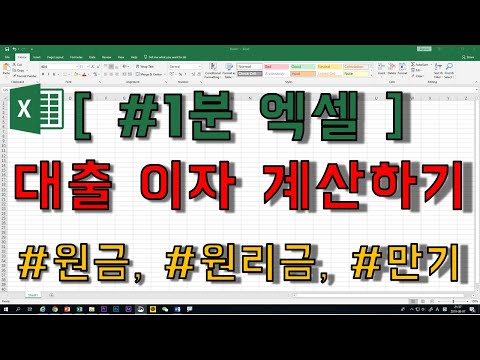




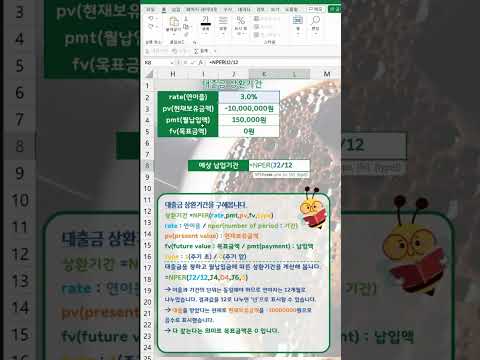


저금리 대출 이자 계산, 엑셀 저금리 대출, 엑셀 이자 계산기, 저금리 대출 이자, 엑셀 대출 이자 계산 방법 관련 상품검색



